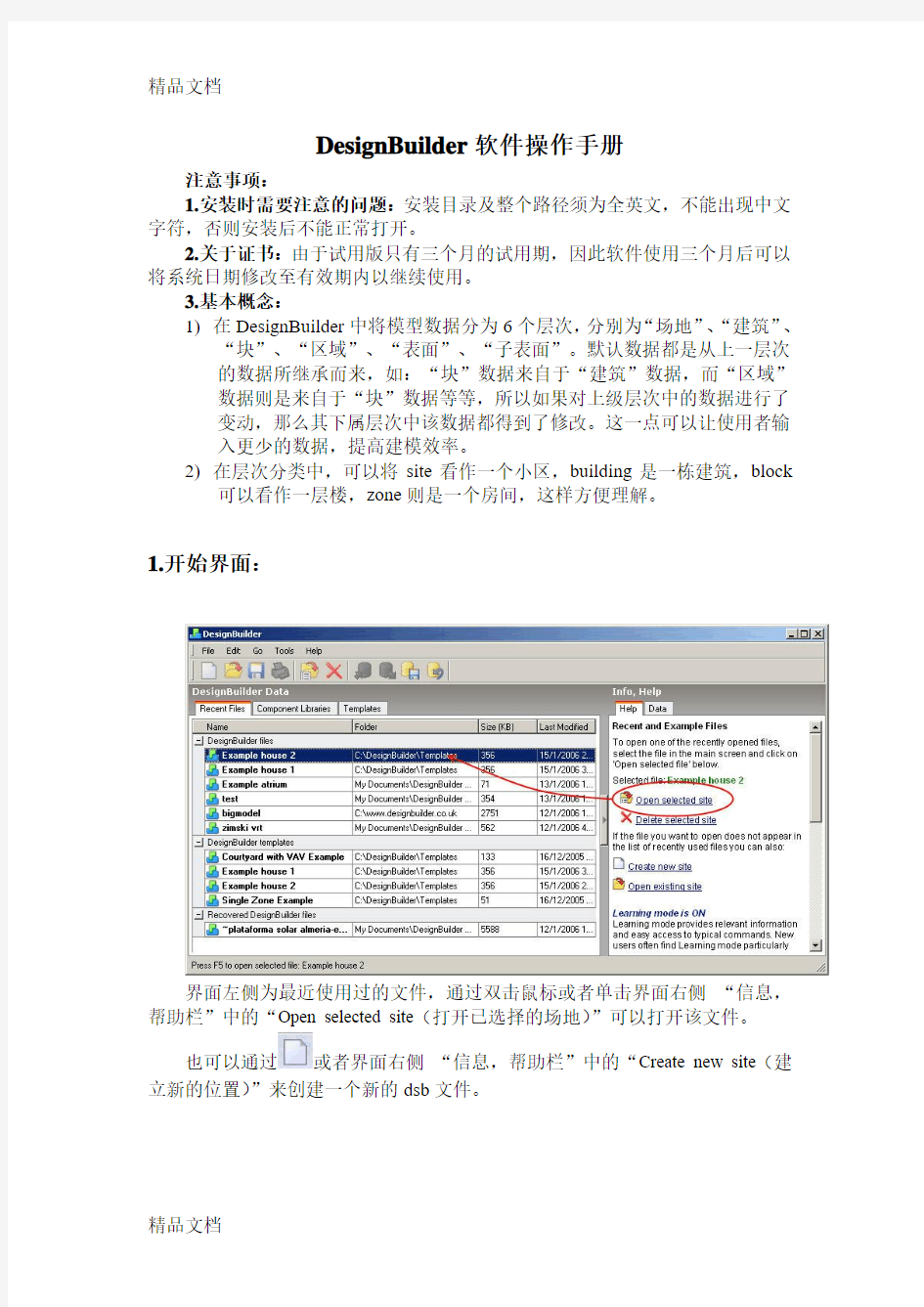
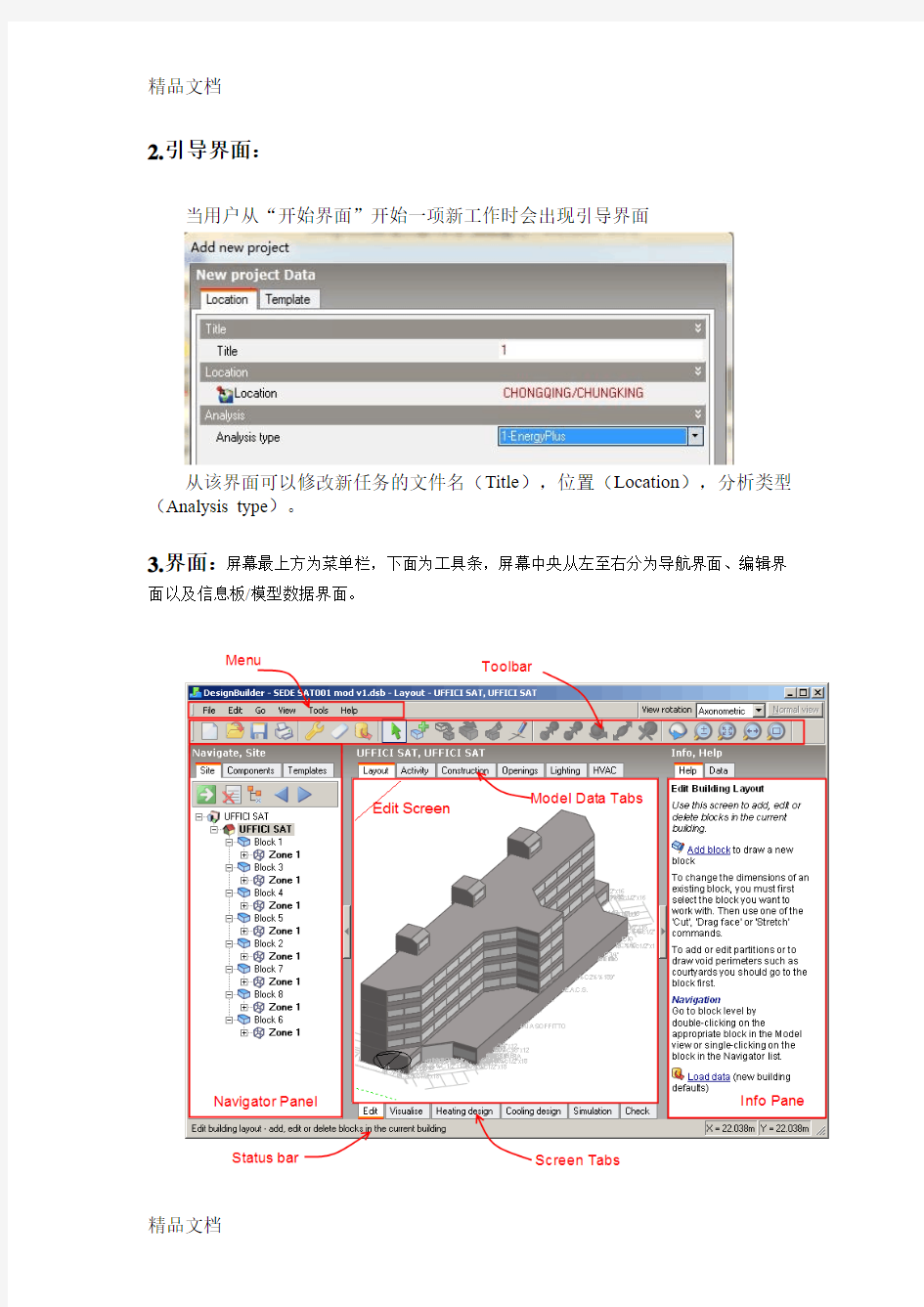
DesignBuilder软件操作手册
注意事项:
1.安装时需要注意的问题:安装目录及整个路径须为全英文,不能出现中文字符,否则安装后不能正常打开。
2.关于证书:由于试用版只有三个月的试用期,因此软件使用三个月后可以将系统日期修改至有效期内以继续使用。
3.基本概念:
1)在DesignBuilder中将模型数据分为6个层次,分别为“场地”、“建筑”、
“块”、“区域”、“表面”、“子表面”。默认数据都是从上一层次
的数据所继承而来,如:“块”数据来自于“建筑”数据,而“区域”
数据则是来自于“块”数据等等,所以如果对上级层次中的数据进行了
变动,那么其下属层次中该数据都得到了修改。这一点可以让使用者输
入更少的数据,提高建模效率。
2)在层次分类中,可以将site看作一个小区,building是一栋建筑,block
可以看作一层楼,zone则是一个房间,这样方便理解。
1.开始界面:
界面左侧为最近使用过的文件,通过双击鼠标或者单击界面右侧“信息,帮助栏”中的“Open selected site(打开已选择的场地)”可以打开该文件。
也可以通过或者界面右侧“信息,帮助栏”中的“Create new site(建立新的位置)”来创建一个新的dsb文件。
2.引导界面:
当用户从“开始界面”开始一项新工作时会出现引导界面
从该界面可以修改新任务的文件名(Title),位置(Location),分析类型(Analysis type)。
3.界面:屏幕最上方为菜单栏,下面为工具条,屏幕中央从左至右分为导航界面、编辑界面以及信息板/模型数据界面。
3.1菜单栏(Menu)
包括文件(File),编辑(Edit),进行(Go),视图(View),工具(Tool),帮助(Help)
将鼠标停留在菜单栏上的选项上,单击鼠标左键,出现功能下拉菜单。
3.2工具栏(Toolbar)
包括“新建”,“打开”,“保存”,“打印”,“建筑
模型选项”,“将已选择物体的属性回复至默认值”(可以将属性清除至块(Block)级,区域(Zone)级,表面(Surface)级,洞口(Opening)级),
“从模板下载数据”,“选择”,“增加一个新块”,……“画
构造线”,“测量长度、角度和面积”,“移动”,“复制”,
“旋转”,“拉伸”,“删除”,“旋转观看视角”,“放大/缩小”(也可以通过鼠标滚轮实现缩放操作),“适应屏幕”,“平移”
,“窗口缩放”,“导出数据”,“汇编报告”。
3.3导航界面(Navigator Panel)
导航板可以实现“场地”、“建筑”、“块”、“区域”、“表面”、“子表面”等各层之间的切换。
3.4编辑界面(Edit Screen)
使用者通过该区域进行建模,修改模型等操作。
界面上方为模型数据标签:包括“设计(Layout),活动(Activity),构造(Construction),门窗洞口(Openings),灯光(Lighting),供热通风与空调工程(HVAC),计算流体力学(CFD),选项(Options)。
界面下方为屏幕标签:编辑(Edit),可视化(Visualise),供热设计(Heating design),空调设计(Cooling design),模拟(Simulation),计算流体力学(CFD)。
3.5信息板(Info Pane)/模型数据(Model Data)
当学习模式开启时为信息/帮助板,当学习模式关闭时(可以通过菜单栏Tools选项中的Program Options——Interface Style中将Learning前面的勾去掉即可)则为模型数据板。
界面左下角为状态栏,显示当前状态信息;界面右下角显示当前鼠标在构图区域的具体坐标位置。
4.建模:
4.1基本知识:
建模一般过程:建立新场地(Site),创建新建筑信息(Building),创建块(Block),将建筑内部用隔断分区数据(Zone),设置自定义窗门等洞信息,采暖和空调选型,冬夏采暖空调模拟检查设计,进行全年模拟。
4.2 边界Perimeters
4.2.1 形状Shape(画窗、次界面、洞口、门、通风口时用到)
在边界(Perimeter)建模的形状(Shape)中,分为三种:多边形(Polygon),矩形(Rectangle),圆形(Circle):
在多边形建模中,使用者可以在线类型(line type)中选择直线(Straight line)和圆弧(Arc)。此外,在画多边形过程中,如果想要取消上一个点的设置,可以点击“ESC”或者右键“Undo last point”。而在画圆弧选项下面,可以设置圆弧角度(sweep angle)和圆弧精度(segments),圆弧精度以分割段控制,分割段越多,所占用内存越大,精度也越高。
在矩形建模中,使用者可以通过确定两个对角点来定义一个矩形。
在圆形建模中,第一点以确定圆形的圆心,第二点以确定圆形的半径。这里同样可以改变分割段的数值以控制精度。
4.2.2 线型Line Type
当形状类型设置为多边形时,线型可以选择直线(Straight Line)或者弧线
(Arc)。
画弧线时,负角度可以通过逆时针方向进行设置。
4.2.3 捕捉Snaps,量角器Protractor,绘图指引线Drawing Guides
4.2.3.1 方向捕捉Direction Snaps
包括轴线捕捉Axis Snap(X-红色,Y-绿色,Z-蓝色三个轴向的捕捉),平行捕捉Parallel Snap(可以按住SHIFT键以锁定已选定的平行方向,此时线颜色为淡蓝色),垂直捕捉Normal Snap。
4.2.3.2 偏移捕捉Offset Snap
偏移捕捉用于画隔间(partition)和在现有Block内单独画块(V oid perimeter),两者的区别在于前者Draw partition是直接在已有块内增加区域数量(Zone),其所有区域均属于该块(Block在层次上高于Zone),而后者是将块挖出一块,使其成为空域(V oid)。
用SHIFT键可以锁定偏移对象,而通过边界捕捉(Edge Snap)可以使边界具有黄色捕捉提示以方便捕捉,此时点击鼠标左键就可以完成捕捉。
4.2.3.3 点捕捉Point Snap
包括端点捕捉(End-point snap),中点捕捉(Mid-point snap),边界捕捉(Edge snap),DXF捕捉(仅适用于将DXF文件以外部文件输入时的端点捕捉),次级边界捕捉(Snap to lower perimeters)默认情况为开启状态,增量捕捉(Increment snap)
其中需要注意的是,增量捕捉中的Switch snap increment direction允许增量的叠加从边界的另一边开始执行;此外,增量捕捉还能与任何方向捕捉工具和量角器工具合用,还可确定块的表面位置。
4.2.3.4 绘图指引线
4.2.3.5 量角器
4.2.4 构造线Construction Lines
构造线适用于精确几何形体的创建。
删除构造线:可以单独删除,也可以通过框选后在“Edit”菜单中选择“Remove”的“Remove all construction lines”选项全部删除。
4.3 基本操作General Operations
基本操作包括:选择Select,移动Move,复制Clone,旋转Rotate,拉伸Stretch,删除Delete。其操作方法与CAD类似,这里不再赘述。
4.4 导入CAD数据模型(DXF文件)
文件(File)→导入(Import)→Import 2-D drawing file→如下图
在filename中选择要导入的DXF格式的CAD文件,选择单位(Unit),而连接高度(Attach at height)可以设为默认,因为在后面可以通过移动命令将DXF数据移至正确的位置。然后单击Next→如下图
在这里将建模所需要的图层前面打上勾,不需要的图层前面的勾去掉,需要注意的是:DXF文件的文件名必须为DesignBuilder所能够识别,并且文件图层数量不能过多,否则软件不能识别。
5.模型数据界面:
5.1当导航界面在“site”层次时:
这时右边“模型数据”界面出现location和region两个标签栏。可以对建筑朝向、位置(经纬度)、地区、气候(降雨量、太阳辐射、地表温度等)、种植屋面灌溉速
率及时间段等信息进行修改。
注:在location→site details→exposure to wind,此处可选择“遮蔽”,“正常”和“暴露”,且该选项对计算自然通风时的压力系数和U值有关,但在Energy plus 中没有应用。
5.2当导航界面在“building”层次时:
如果默认数据是从上层中延续下来的,则数据显示为蓝色;而如果是用户自己定义的或是从模板中导出的数据则显示为红色。使用者可以在“模型数据”空白处单击右键选择“clear data to default”将数据还原至默认值。
在building层次的界面中分为以下7个标签,分别为:活动量(Activity),构造(Construction),洞口(Openings),采光(Lighting),采暖通风和空调设备(HV AC),选项(Options),计算流体力学(CFD)。
一、Activity:
1.在“活动量(Activity)”标签下包括:
a)Activity Template:可以选择模板。
“zone type(区域类型)”仅在block和zone两个层次中可以选择,分为
i.Standard(标准):被认为既有采暖加热,又有空调制冷的有人空间。ii.Semi-exterior unconditioned(个人理解:半室内空间):无人使用的非空调采暖空间,比如:屋顶、阳光间、停车场(与室外空气有接触)。
iii.Cavity(通风间层):其具有双层皮或者特朗博墙的中间部分。
iv.Plenum(充满物质的空间):个人理解为室内非住人房间,非采暖空调、没有机械通风(有自然通风通过以满足房间服务功能的需要)。
b)Zone multiplier(区域增倍):可以用于多层建筑中间层(标准层)的复制,
不能用于底层和顶层的复制。
2.Occupancy(使用情况):定义了房间使用时的人数。这一数据被用于计算室
内新陈代谢得热。这一数据通过每平方米人数及使用时间来确定。
3.Metabolic(新陈代谢的):决定了在设计状态下区域内每人的散热量。Activity
代表了活动类型,而factor(因素)中数据来自成年男性的典型表面积 1.8㎡。因此男性因素=1,女性=0.85,而儿童=0.75。(如果为混合使用的房间,可以取其平均数)
4.Clothing(衣着):设计人员可以确定在冬季和夏季时间居住者的衣服热阻。
(这项数据将影响舒适数据的输出)
注:(比如一个人穿了T-shirt和袜子,则热阻为0.09+0.04=0.13)。对赤道地区没有清晰的“夏季和冬季”之分,因此一般均采用夏季衣物热阻计算。
5.Holiday(假日):确定建筑一年中是否有(或者有多少天——可以通过时间
表确定)不受采暖空调等因素的影响。
6.DHW(Domestic Hot Water):家用热水系统。
7.Environment Control
a)Heating setpoint temperatures(采暖设置温度):定义了加热时需要达到的理想
温度。
Heating set back(采暖起始温度):当一些建筑在无人使用期间需要温度稍低的采暖措施,以避免结露或者避免建筑变得太冷以至于开始加热时需要更多的热量。此温度以控制建筑在采暖季节的晚上、周末或者其他假日的采暖设置温度。(此温度只适用于采暖季节的晚上和假日等非使用时间)
b)Cooling setpoint temperatures(空调设置温度):设置类似于采暖设置温度。
c)Ventilation setpoint temperatures(通风设置温度):可以分别设置自然通风温度
和机械通风温度。
自然通风开启的三个条件:
i.室内温度高于制冷需要达到的理想温度;
ii.并且室内温度高于室外温度;
iii.并且模型设置允许通风。
Max in-out Delta T:用于说明室内外通风时的允许最大温度差。比如该值设置为2℃,表示只有当室外空气温度比室内至少低2℃时通风才能发生。如果该温差小于2℃,则通风自动关闭。该值可以用负数,其表明即使室外温度高于室内温度,通风也可以发生。
简而言之,可以表示为:
只要(室内温度-室外温度)<该值,则通风关闭。
比如:
i.该值=0,表示只要室外温度低于室内温度,自然通风就会产生。
ii.该值=-50,自然通风不受室内外温差限制。
iii.该值=2,表示室外温度必须比室内温度低2℃以上通风才能产生。
机械通风类似。
d)Minimum Fresh air(最小新风量):单位为Vs-person(Vs:送风量m3/s),
其值在0——40之间选择。Mech vent per area:机械送风面积。
e)Lighting(照明):Target illuminance(目标照度),单位lx(勒克斯)。
Default display lighting density:默认照明的照度。
https://www.doczj.com/doc/e917593443.html,puters:选择室内是否有电脑以及电脑每平方米的发热量,使用电脑的
时间段和电脑辐射系数。
9.Office Equipment(办公设备):和“Computer”设置类似。
10.Miscellaneous(各种其他物质产热):包括电线、天然气、石油、煤炭、液化
石油气、沼气、无烟煤、生物量、余热。和“Computer”设置类似。
11.Catering(餐饮):和“Computer”设置类似。
12.Process(过程中产热):和“Computer”设置类似。
二、Construction:
1.Template(模板):可得到普遍的构造和开窗模型。
external wall(外墙)、plat roof(平屋顶)、pitch roof(occupied/unoccupied)(上人、非上人坡屋顶)、internal partitions(内墙)
semi-exposed(半室外的):semi-exposed walls/ceilings/floor。
Floors:ground floor(地面层)、external floor(架空楼板)、internal floor(室内楼板)。
下面以外墙为例说明如何创建一个现实中存在的外墙构造:
1)首先,单击external wall右边的引发“对话框”的省略号。
2)对话框如下图:
蓝色所示的选中符号在walls上面,表明此时选择的是墙体的构造类型模板。墙体下面的次级层次为常见的墙体构造模板。
需要注意的是:如果使用者选择的是软件已设定好的这些模板,则不能对这些模板设置进行修改。
3)如果需要增加自己所需要的构造,则需要单击对话框左下角的“添加”
符号。出现下图所示的对话框。
4)在出现的对话框中,“layers”的标签下,使用者可以修改该构造的名字
(可以为中文名,下面涉及到名字的一样)、所属目录及地区。在layers 中可以填写该构造所拥有的层次数量。下面的具体层次根据层次数量而变化,可以从外到内分别设置不同层次的材料类型和厚度,如下图。甚
至可以设置材料之间用什么材料进行连接(bridged)。
5)如果在选择材料的对话框中没有找到适宜的材料种类,则可以选择通过
添加一种新的材料达到与现实材料相匹配的目的。
如上图,使用者可以设置新建材料的名称、默认厚度、传热系数、比热容、密度、热阻、表面属性(热吸收系数、太阳辐射吸收系数、可见光吸收系数、粗糙程度、
颜色和表面纹理)、绿化屋面(植被高度、叶面积指数、叶片反射率、叶片发
射率、最小气孔阻力、饱和状态最大含湿量、最小含湿量、初状态含湿量)。
6)另外可以设定内外表面换热系数(不是内外表面换热阻)。可以看到构造
层次的预览图。软件还会根据层次的布置自动计算出构造的传热系数、
热阻等热工参数。
这样可以设定出一个使用者所需要的构造层次进行模拟计算。外墙、屋顶、楼板等围护结构都可以通过这样的方法进行设置。
7)此外,还包括Airtightness(气密性)的设置,选择所建立的模型是否有
空气渗透,该渗透速率通过一个常数constant rate表示。(即空气通过裂
缝、洞口、和构造的空隙从室外进入室内的速率),该速率的单位为ac/h。
这里涉及到一个单位:ac/h。(即每小时空气的改变量air changes per hour)单位的换算方法如下:m3/s=ac/h×区域体积÷3600。这里的区域体积是
包括天花和楼板构造以及室内的吊顶、隔墙的半体积。(而计算自然通风
和机械通风时该体积则不用计算楼板和天花)
三、Openings(包括窗、门、通风口、洞口、次级表面):
1.如上文所述的,门窗洞口的设置首先也可以选择软件设定好的模板。
2.在External windows(外窗):
1)Glazing type:设置外窗类型,如下图。
可以选择单玻、双玻、三玻等类型,还可以选择玻璃了类型、厚度和空气层厚度。如上面所示,也可自己添加新的外窗类型。方法类似。
2)Layout(外窗布置):设置外窗在外墙上的布置方法及窗墙比等。
在新建的外墙的外窗立面布置对话框中:
布置方式分为5种:
a)None:没有外窗。
b)Continuous horizontal:连续布置的水平带状外窗,具有相同的窗台
高度、窗间距和外窗大小。
c)Non-continuous glazing(Fixed height):外窗非连续布置,且外窗是根
据固定的高度和窗台高度进行布置,并且通过窗墙面积比可以计算
出明确的窗间距和宽度。(是窗户高度为优先考虑)
d)Non-continuous glazing(preferred height):外窗非连续布置,外窗是根
据窗户高度和窗间距进行布置,但窗户的高度可能根据所需要的窗
墙面积比进行调整。(即是以窗墙面积比为优先考虑)。
e)Fixed width and height:外窗具有固定的宽度、高度。需要填写窗墙
面积比,但以外窗宽度、高度、间距和窗台高度为优先考虑。
f)Full surface:窗墙面积比100%,没有窗框。
注:如上图所示的对话框中,上半部分所需要输入的是外窗的尺寸
参数,分别为窗墙面积比、初设时优先考虑设置的外窗宽度和高度、
窗台高度、窗间距、通风口间距。下半部分则为窗框的尺寸参数,
包括是否有窗框,水平和垂直隔断(divider)数量、窗框宽度和隔断
宽度,如下图。另注:平屋顶不会默认设置天窗,如果需要在平屋
面设置天窗时需要在“表面”层进行增加。
3)在dimensions(尺寸)中也可以对外窗的布置类型、窗墙面积比、窗间
距以及窗台高度等数据进行修改。
4)Reveal(特指墙与窗户之间的窗侧):这里需要填写inside reveal depth和
inside sill depth,这两者所指如下图所示(即前者是指玻璃到墙体内侧的距离,后者是指玻璃到窗台内侧的距离)。
3.Frame and Dividers(窗框和隔断):这里可以设置是否有窗框隔断等以及其
详细的尺寸数据,如下图。
4.Shading(遮阳):如下图。
1)类型:包括4种类型:slat blinds(遮阳百叶)、diffusing blinds(布帘等
漫反射遮阳百叶)、transparent insulation(透明隔热材料)、electronchromic
switch(由光电自动控制的遮阳装置)。
2)位置:inside(内遮阳)、mid-pane(中间遮阳)、outside(外遮阳)、switchable
(可变的外遮阳)
3)控制类型:
i.始终开启;
下面是减少由于外窗得热而增加房间冷负荷的6种基本方式
ii.根据太阳光线变化情况(仅在位置为“可变的”时可采用):在这种情况下,玻璃的透射比会根据设定的太阳光线在第一阳光参考点的照度值(该值是在activity的environmental control中确定“目标照度”)进行调节。
iii.时间表,点右侧省略号:
如上图,纵列从一月到十二月,横列从星期一到星期天,可以分别设置开启时间(点击右侧edit selected cells,可以选择默认开启时间模板,也可以自己进行添加),如下图。通过拖动红色的选择条(也可点击数字时间旁边的上下箭头)进
行时间的调整。
出现solar setpoint需要设置。
页眉 精诚门诊管理系统操作手册 前言 21世纪是信息化的世纪。面对国内外同行的激烈竞争,无数中小企业在管理方面的不足已经严 重制约了企业的发展和壮大。越来越多的企业经营者已经认识到实施信息化战略是改善企业经营 管理水平,提高企业竞争力的有效途径。市场的呼唤不断催生出优秀的商务管理软件,而精诚系 列软件则是其中的精品。 当精诚系列软件还在市场上热销时,精诚公司于2004年年初整合公司的软件开发精英,成立了“普及版”开发小组,利用近两年的时间开发出精诚家族的新生代产品—“普及版”系列软件。 该系统完全满足了企业对物流、信息流、资金流等集成管理的迫切需要,可以对企业各种经营活 动和管理行为实施全方位的过程控制与细化管理,从而以更简便、实用的方式帮助中小企业迅速 解决管理难题,全面提升整体竞争力。 “普及版”系列软件延续了精诚软件进、销、存、财一体化、导航式操作、易学易用等优点,并 且在信息集成和统计分析方面做了较大的提高,使您可以方便快捷地获取到各种有用信息。 “普及版”系列软件也是面向国内中小型企业的商务管理平台,它根据国内中小型企业的经营规模、组织架构等方面的特点,结合中小型企业的管理需求,在业务流程及功能结构上都进行了重整,软件的功能较其以前版本更加实用化。 “普及版”系列软件的推出对于我们来说还是一个新的尝试,系统中如果还存在不完善的地方, 希望广大用户能够谅解,并继续提供更多的宝贵意见,以待我们在今后的版本中进一步地改进和 提高,更好地满足您的需要。 精诚公司的成长与发展离不开您的支持,我们会时刻注意与您进行沟通,不断听取更多的宝贵意见,不断推出高品质的产品和服务。 在此对所有长期以来不断支持精诚公司的各界人士及朋友们表示衷心地感谢!第一章、系统简介 《精诚门诊管理系统》是面向国内中小型门诊部的商务管理平台,它是按照国内中小型门诊部的 经营规模、组织架构等方面的特点设计,紧密结合中小型门诊部的管理需求开发的。该系统包括 系统维护、业务管理(采购、销售、仓库、应收应付、现金银行、待摊费用等)、业务报表、账 务管理及辅助功能(工资、固定资产、会员、前台收款等)等五大系统,实现了对企业物流、资 金流、信息流的控制与管理。该系统充分考虑到企业经营者的需要,提供了更加全面的统计分析 功能,将企业的采购、销售、存货、成本、利润、应收、应付、现金、银行存款等多方面的运营 情况进行全面汇总分析,从而使企业的经营者能够迅速掌握公司的页脚 页眉 实际运作状况、合理作做出战略决策。
接入资源管理系统操作手册 文档版本13-03 发布日期2013-03-17
目录1、系统管理 (4) 1.1 用户管理 (4) 1.1.1用户列表 (4) 1.1.2用户组列表 (5) 1.1.3添加用户 (5) 1.1.4添加用户组 (6) 1.1.5用户操作日志 (6) 1.1.6用户登录错误日志 (6) 1.2 系统参数 (7) 1.2.1 系统参数配置 (7) 1.2.2 管理设备IP (7) 2、物理资源 (8) 2.1 机房管理 (8) 2.2 机房区域管理 (9) 2.3 机架柜管理 (9) 2.4 网络设备管理 (10) 2.5 端口管理 (11) 2.6 主机服务器管理 (12) 3、逻辑资源 (13) 3.1 IP地址管理 (13) 3.2 虚拟主机管理 (14) 4、客户信息 (14)
4.1 ICP客户 (15) 4.2 ISP客户 (15) 4.3 IDC客户 (16) 4.4 专线客户 (16) 4.5 其他客户 (17) 5、资源关联 (17) 5.1 已关联资源列表 (18) 5.2 机房出租 (18) 5.3 机架柜出租 (19) 5.4 网络设备出租 (19) 5.5 主机服务器出租 (20) 5.6 主机服务器托管 (20) 5.7 虚拟主机出租 (21) 5.8 异常及告警处理 (21) 6、资源统计 (22) 7、资源上报 (22) 7.1 接入资源上报 (23) 7.2 资源定位查询 (23) 7.3 基础代码 (24) 7.4 数据错误返回 (24) 8、日志 (25) 8.1 资源分配日志 (25) 8.2 异常处理日志 (26) 8.3 系统日志 (26)
信息管理系统操作手册 学生
目录 1机器环境要求 (3) 1.1硬件环境 (3) 1.2软件环境 (3) 1.3环境检测 (3) 2主界面介绍 (8) 2.1我的任务 (9) 2.1.1 功能描述 (9) 2.2统计查看 (10) 2.2.1 功能描述 (10) 2.2.2 操作说明 (10) 2.3考试记录查看 (11) 2.3.1 功能描述 (11) 2.4作业记录查看 (12) 2.4.1 功能描述 (12) 2.4.2 操作说明 (12) 3 个人管理 (16) 3.1功能描述 (16) 3.2 操作说明 (16)
1机器环境要求 1.1硬件环境 CPU:PⅣ 3.0以上 内存:1G及以上 剩余硬盘空间:10G以上 1.2软件环境 学生端浏览器必须使用IE9.0,安装.NET4.0,安装C++2010运行库,64位客户端要装AccessDatabaseEngine64.exe,把登录地址添加到受信任站点,通过IE浏览器访问服务器端进行练习。 操作系统需用微软Windows7操作系统(旗舰版或专业版)。安装Office 2010(必须包括word,excel和ppt)。 考试过程中请关闭杀毒软件或者取消其网页脚本监控功能,防火墙请做好相关规则,卸载网页拦截软件上网助手等。 1.3环境检测 学生通过浏览器做计算机科目练习时,第一次进入练习时会提示下载《考试客户端证书》,下载到本地,打开安装,导入证书到“授信任根证书颁发机构”,导入成功后,安装wbyActivexSetup.CAB控件,安装成功后进行环境检测。如下图1 - 12,评测通过后IE会自动关闭。重新打开浏览器进入即可练习了。
电商企业Q&A 一. 如何上传模板 试用版账号只能使用系统既有的产品模板,与正式账号效果一致,只有正式账户可以上传自己的产品模板。待开通正式账号以后,建模完成,由我们上传。 创建产品模板步骤如下: 1.拍照产品图片,图片为您在电商平台上展示给客户的主图及细节图。注:照片里的产品DIY 区域必须是未印刷前的白色(如果有美工制作好效果图PSD文件的,请交给我们PSD源文件做修改匹配系统上传) 2.提供DIY区域的产品印刷稿件源文件,并标注产品印刷出血部分(指一些产品车线包边或会被裁切的部分)。 3.提供DIY区域的产品印刷效果图,我们在建模的时候需要设置产品的原材料及对产品做些渲染,确保DIY生成的效果图与产品印刷出来的效果是一致的。 一次最多可生成100套样式,800张图片 使用我们的智能编辑器,不仅成本低、速度快,还支持素材,文字,logo,属性,多区多面DIY需求,根据场景、材质、曲面100%仿真合成效果 二.如何导入素材图片 1点击“我的素材”-2点击新增-3选择上传-4找到批量要导入的素材图片打开-5点击保存(注:一次最多只可批量导入20张素材) 如何编辑素材分类 1点击“我的素材”-2选中需要编辑分类的素材-3打标签-4勾选该素材要划分的分类类别
三.合成素材 3.1.如何合成素材 A选择模板:如果您已确认要制作的模板,请点击【选择模板】为您的模板选择素材 (可根据纵向模板列表批量选择针对性素材) 1点击”开始合成”-2点击“选择模板”-3选择产品分类-4勾选产品属性-5点击“搜索”-6勾选需要的模板-7点击左下角“下一步”-8选择素材-9点击左下角“确定合成” (注:可根据纵向模板列表批量选择针对性素材也可针对独个模板单独选择素材) B选择素材:如果您已确认要使用的素材,请点击【选择素材】为您的素材匹配模板先选择素材后选择模板
社会保险数据管理系统操作手册 一、功能概述 社会保险数据管理系统实现的功能是帮助交纳养老保险费和失业保险费的企业完成个人帐户明细申报工作,以实现保险费个人帐户的记清作实。本程序实现的主要功能有数据录入、上报文件的生成等功能。本手册适应的软件版本为企业版1.0版。 二、系统安装 社会保险数据管理系统为非安装类程序,将压缩文件802.rar解压到缴费企业的计算机硬盘上即完成安装;也可以将解压后的目录复制到任意其他目录下来完成安装。主目录名(如802)可以更改成其他目录名,主目录名下的data目录和report 目录则不可以更改成其他目录名。data目录存放数据文件,report目录存放上报到税务局的数据文件,上报到税务局的数据文件按所属时期行分类存放。如下图所示: 三、程序启动 安装目录下的“企业报盘软件.exe”即为启动文件。 双击这个文件可以完成社会保险数据管理系统的启动,
四、系统参数配置 程序初次运行或运行期间需要进行参数调整,都可以通过“系统配置”来完成。点击“系统配置”图标或“系统维护系统配置”菜单来启动系统配置窗口,如下图示: 在本界面录入税务登记号、单位编码(社保)、单位名称、联系人和联系电话等数据,其中税务登记号、单位编码(社保)、单位名称是必须正确录入的项目。税务登记号为15位至20位编码、单位编码为7位编码。红色字段为必须录入的字段,其他字段可根据需要来录入。 在参数配置项中的“本人上月实际工资收入取整到元”选项,可以将录入的本人上月实际工资收入四舍五入取整到元,对于社会平均工资也会四舍五入取整到元,对于没有这项要求的纳费人,这项不需要选中。
中国中铁工程项目成本管理系统V2.0 快速使用指南 中国中铁工程项目成本管理信息系统项目组 2015年11月编制
目录 第一章如何登录系统 (1) 第二章各部门工作步骤 (6) 第三章各部门操作指导 (11) 第一节工经部业务操作指导 (11) 第二节工程部业务操作指导 (20) 第三节物机部业务操作指导 (25) 第四节财务部业务操作指导 (30) 第五节其他部门业务操作指导 (34)
第一章如何登录系统 网页端登录 第一步:打开浏览器在地址栏中输入成本管理系统网页端地址(网络地址请咨询本局成本系统管理员); 第二步:按照下图红色序号,以此输入用户名、密码及验证码(用户名及密码请咨询本局成本系统管理员)。 网页端首页区域划分标识: 系统分三个主要的区域:蓝色部分为状态区,红色部分为菜单区,灰
色部分为作业区。 状态区:显示当前登录用户,系统帮助,注销,退出系统,密码修改,账号切换等; 菜单区:显示当前用户可使用的所有菜单,系统会根据当前登录用户的权限显示所有可使用的菜单项。导航菜单可通过折叠符号进行折叠; 作业区:显示常用功能模块(用户可以通过【设置】按钮来设置常用的功能菜单),通知及待办任务列表。 菜单区打开方式:点击【功能菜单】或图示箭头,展开功能列表。详见下图: 客户端登录 一、安装客户端 第一步:双击客户端安装包,打开安装向导(注意:如果是window 7系统,安装路径不要选择在C盘。)
第二步:点击【下一步】,进入选择安装文件夹界面: 第三步:为安装程序设置好安装路径后,点击【下一步】,进入确认安装界面,点击【下一步】,开始安装:
增值税发票系统V2.0(金税盘版)安装步骤及简易操作手册 一、下载安装 1、下载:登录网站https://www.doczj.com/doc/e917593443.html,,进入“增值税发票系统V2.0升级专区”,或者直接登陆“增值税发票系统V2.0升级专区”https://www.doczj.com/doc/e917593443.html,/WEB。点击“税控发票开票软件下载”,安装前请连接金税盘。 2、安装:双击“税控发票开票软件(金税盘版)V2.0.10.***”安装程序,单击【下一步】→【下一步】→【下一步】→【下一步】→【安装】→单击【完成】。 3、安装完成后,桌面出现快捷运行图标,鼠标双击该图标即可启动程序。 二、初次运行软件 1、安装完成后双击桌面快捷方式运行,第一次登录用户名默认“管理员”不可修改,默认密码123456,默认证书口令88888888; 2、输入完成点击【登录】后出现修改
证书口令界面,第一次登录必须修改证书口令,统一修改为12345678。 3、证书口令修改成功后,软件提示重新登录。再次输入管理员密码和修改后的证书口令,并在“记住密码”前打勾,可免除以后登录时输入密码步骤,输入完成后单击【登录】 4、系统初始化:登录后首先出现欢迎界面,单击【下一步】→修改“主管姓名”为“ZC”,并设置密码(FWJSSMX)再重复输入一次,单击【下一步】→依次输入营业地址、电话号码和银行账号,单击【下一步】→输入安全接入服务器地址(英文状态下输入):HTTPS://202.99.194.28:443 ,单击【下一步】→单击【确认】,初始化完成。 5、报税盘注册(无报税盘省略):“系统设置”→“报税盘注册”。 6、设定开票员:“系统维护”→“用户管理”,点击左上角新增用户图标,设置用户名称和密码,勾选开票员,确定保存。
版本:3.3.1.1 日期:2017.8 那云内业资料管理系统 使用手册 编写: 核对: 审核: 批准:
目录 1、用户协议 您一旦安装、登录或通过其他方式使用那云(漳州)信息技术有限公司(以下简称“软件产品”)的系列产品,即表示您同意接受本协议的各项条款和条件的约束。您如果不同意以下协议,请勿安装和使用本系统。 软件许可: 本“软件产品”受著作权法及国际著作权条约和其它知识产权法和条约的保护。本“软件产品”只许可使用,而不出售全部所有权,所有权归那云(漳州)信息技术有限公司全部所有。 许可的授予: 1、您可在单一一台或多台计算机、工作站、终端机、手持式计算机或其它数字电子仪器(“计算机”)上安装、使用、访问、显示、运行或以其它方式互相作用于(“运行”)本“软件产品”(或适用于同一操作系统的任何前版本)的一份副本。运行“软件产品”的计算机的主要用户可以制作另一份副本,仅供在其便携式计算机上使用。 2、您还可以在通过网络在您的其它计算机上运行“软件产品”的储存设备(如网络服务器)上存放或安装一份“软件产品”副本;但是,您必须为从储存设备运行“软件产品”的每一台计算机获得一份许可证。一份“软件产品”许可证不得在不同的计算机共同或同时使用。
3、在他方接受本协议的条款和条件的前提下,将本系统及许可协议转手给另一方使用,同时保证另一方无条件遵守本协议。若发生转手,原文档及其伴随文档的所有拷贝必须一并转交对方,或将未转交的拷贝全部销毁。 4、未明示授予的一切其它权利均为公司所有。 使用限制: 1、不得对本“软件产品”进行逆向工程、反向编译、反汇编或解体拆卸; 2、不得复制、制作、销售、购买、使用或使他人得以使用盗版的那云软件产品,或进行其他可能损害本公司软件产品著作权或其他合法权益的行为; 3、如“软件产品”在官网或软件任何位置标明为试用、测试或免费版本,是指该软件的一个标识版本,它仅能让您测试软件的可行性。使用本软件产品的试用、测试或免费版本由您自己承担风险,在适用法律允许的最大范围内,在任何情况下不就因使用或不能使用本软件产品的试用版本所发生的任何的、特殊的、意外的、直接或间接的损失承担任何责任。软件试用或测试期满,您可以选择购买正式软件,否则您必须彻底删除试用、测试或免费版软件及其备份。 4、有限责任:无论是明指的或是暗喻的,包括但不限于利润损失、可用性消失、商业中断,或任何形式的间接、特别、意外或必然的破坏,或任何其他方的索赔,即使我公司事先被告知此类事有可能发生的任何情况下,只对“软件产品”收费功能的收费价款为限承担责任。 许可终止:
简易用户手册 TANDBERG Codec C20/C40 系列终端 版本2.0目录 第一章基本介绍2 一、物理连线2 二、开启系统3 三、遥控器介绍4 四、呼叫操作7 五、发送双流操作7 六、结束呼叫操作8 七、菜单介绍9 八、在文字区输入文字10 九、屏幕布局11 十、设置来电铃声大小13 十一、选择来电铃声13 十二、选择视频源14 十三、设置自动应答开或关15 十四、设置默认呼叫带宽15 十五、语言设定16 十六、系统信息16 十七、系统时间设定17 十八、进入管理员设定18 十九、重启系统19 第二章发起呼叫19 一、拨号呼叫19 二、接受呼叫20 三、终止正在进行的呼叫21 四、用电话簿呼叫21 五、用已有呼叫记录呼叫22 第三章电话本使用23 一,基本电话本功能23 二、在电话本中搜寻24 三、在电话本中添加新条目25 四、编辑已存在的联系人26 第四章呼叫特点26 一、最好的展示——面容识别26 二,发送幻灯片27
第一章基本介绍 一、物理连线
二、 开启系统 关机状态: 开机: 休眠状态 建立一个呼叫需要将系统从待机状态下变为开启状态,如果有人呼入系统,系统会自动开启。 1, 拿起遥控器或按任意键,系统会自动开启,遥控器要指向系统。 2, 该系统现在将显示欢迎屏幕,其中包含主菜单,它会显示摄像机图像的主要背景。 3, IP 号码(适用时) ,该系统的IP 地址、E164别名或者H323ID 会显示在左上角。 关 开 全向 麦克风 液晶电视 /
1,电源正常 2,遥控器电池有电 3,各种连线正常工作 三、遥控器介绍TRC5 遥控器:
档案管理操作手册 Document number【980KGB-6898YT-769T8CB-246UT-18GG08】
目录
档案管理 PowerOn图纸文档管理系统提供了从文件的产生,修改,批准到修订的系统管理,而本章节的档案管理则是文件的最终归档管理。为项目管理团队和项目各主要执行中心进行所有项目文件归档的系统管理,收集归档文档的相关信息,可以支持将来企业的运作及组织维护部门的需要。同时,档案管理中的文件及其原始数据有利于建立未来的项目生命周期和知识管理系统。 在实际项目中,许多信息是由档案管理系统给出。档案管理指的是对作为信息载体的资料进行有序的收集,加工,分解,编目,存档,并作为项目各参与方提供专用和常用的信息过程。前章图纸文档管理是本章档案管理的基础,是项目图纸文档被有效率使用的前提条件。 在【工程中心】中单击【档案管理】,或者在【工程中心】选择菜单【模块】=>【档案管理】,即可进入档案管理模块。 首先跳出的是档案库的选择窗口。
图17-1 档案库选择窗口 档案管理初始化 17.1.1 档案馆信息维护 用户选择【定义】=>【档案馆】菜单,系统弹出档案馆定义和维护窗口。用户可在当前窗口增加、删除和修改档案馆信息,默认档案馆不可删除。用户可指定一个档案馆,点击设置默认档案馆。系统将当前档案馆设置为默认档案馆。
图17-1-1 档案馆信息 17.1.2 定义ABS码 标准档案分类码在系统中简称ABS码。不同行业均有自己的行业标准档案分类码。所以,系统支持不同的档案库选择不同的标准档案分类码。 选择【定义】=>【标准档案类目(ABS)】菜单,进入ABS编辑的窗口。
汇博通文档借阅管理系统使用说明书 汇博通知识管理系统的属性管理,实际上已提供了借阅与归还功能,但那是针对每一份文件 或档案而言的。 这里,为客户提供一款专门用于文档的借阅与归还的软件,不但可办理一份文件的借阅或归 还手续,只要有需要,也可批量办理借阅与归还,另外,还提供了与借阅有关的一系列统计 报表。 发放功能与借阅类似,所不同的只是发放不必归还,如将购买的资料、图书发放给职员学习 等。 注:借阅与归还模块的操作,需要获得以下三种权限中的一种: 系统管理员 归档授权(档案管理员) 编号授权(文件管理员) 与借阅与归还模块相关的系统参数的设置说明如下: 首页 汇博通主页的模块工具条上,有一个借阅与归还的按钮,单击它即进入借阅与归还首页。
借阅(发放) 前面已经介绍过,借阅与发放的区别在于,借阅需要归还,发放则不必归还,从某种意义上 来说,发放实际上已将所有权(或有条件的所有权)转移给接收者。 借阅界面包括左右两个子窗体,左侧子窗体用于显示可供借阅(发放)的文档,其上部有搜 索关键词输入框,输入相应关键词即可查找出可供借阅的相应文档,如果要借阅的文档已经 在操作者手上,并且,标注有条形码或电子标签,操作者可直接通过条码阅读器或电子标签 阅读器读取相应编码直接获取到该文档。 根据实际需要,通过点选左侧的复选框,选择具体文档,然后,通过点击两个子窗体中间的 箭头,即可将选中的文档添加到右侧子窗体的列表中,即可直接办理借阅或发放手续。
可供借阅(发放)检索列表待选区。借阅(发放)选择勾选列表区。 可供借阅(发放) 输入文件名称、编号、责任者或主题词等属性,点击【检索】按钮进行查找,如下图: 勾选确定后点击该按钮,即可添加到已 选择列表区中。 点击每份文档名称前的图标,可展开或隐藏文档的份数清单,还可通过点击表头的图标来展开或隐藏所有文档份数清单,办理借阅手续时,可针对每一份文件进行,以方便一式多份文件的管理,如合同、资料、图书等,勾选(取消)具体目标可通过份数序号前的复选框实现,对应文档的所有份数操作只需通过文档图标前的复选框实现,同理对列表所有文档操作亦如此。
四川省建设工程合同备案管理信息系统 操作手册 四川省住房和城乡建设厅 2018年1月
目录 1.系统运行环境 (1) 1.1系统支持 (1) 1.2最低硬件配置 (1) 1.3设置IE (2) 2.业务功能 (3) 2.1系统登录 (3) 2.2造价企业合同备案 (6) 2.2.1合同备案 (6) 2.2.2合同变更 (10) 2.3施工企业合同备案 (12) 2.3.1施工总承包合同备案 (12) 2.3.2专业承包合同备案 (12) 2.3.3劳务分包合同备案 (13) 2.4监理企业合同备案 (13) 2.5招标代理机构合同备案 (13) 2.6勘察单位合同备案 (13) 2.7设计单位合同备案 (14) 2.8项目管理合同备案 (14) 2.9其他工程类型合同备案 (14) 2.10工程总承包(EPC)合同备案 (14) 1.系统运行环境 1.1系统支持 本系统需在windows操作系统环境下运行,浏览器版本Internet Ex?plorer9.0或以上版本。 1.2最低硬件配置 CPU:P4 2.0以上,内存:大于512M,低于此配置,会影响系统运行速度,甚至无法正
常使用。 1.3设置IE 登录本系统时,将四川省住房和城乡建设厅网址(https://www.doczj.com/doc/e917593443.html,)加入为可信任站点。步骤如下: 1)打开IE浏览器,点击菜单栏的工具选项,在下拉列表中选择 2)在弹出的窗口中选择插页,选择然后点击按钮。 3)在弹出窗口中,将本系统网址添加到区域中,点击按钮,再点击 按钮即可。如图1-3所示:
2.业务功能 2.1系统登录 打开IE浏览器(Internet Explorer),在地址栏中输入“https://www.doczj.com/doc/e917593443.html,/”,按回车键,进入四川省住房和城乡建设厅网站首页,在界面中点击“建筑市场监管与诚信一体化平台”,如下图所示:
设备管理系统使用手册 目录 一:系统简介 一幢高度智能大厦设备投资少则千万多则上亿,这些设备种类繁多,数量庞大,成千上万个设备分布于智能大厦主楼,裙楼和附楼的每一层楼中,对这些设备的管理,需要用科学高效的方式进行。本系统专用于智能化楼宇设备管理。界面直观明了,操作简单方便,管理科学详尽,该系统将成为贵公司的知识库,可让维护人员专业知识更全面的扩充,使维护工作的管理更周到。提高物业公司的管理水平。它有以下功能: 1.该系统将设备分类为几大类并根据管理者的喜好分成不同的子系统,管理明晰,一目了然。主要包括:楼宇智能系统(BAS),给排水系统,消防系统,照明系统,门禁系统,防盗报警系统,电梯系统,停车场系统,办公系统。 2.该系统记录设备最基本的资料,如设备名称,类型,编号,位置等。这是基本的也是重要的资料。鉴于维护人员的换岗频繁,工作交接很难全面完整,新人接手后可能对大厦的设备在哪里都不知道,很难立即着手工作。对于设备编号采用自动编号的方式大大方便了管理。 3.该系统记录每个维护人员的工作内容,任务计划。管理者
可方便查询维护人员的维护情况。 4.建立设备相关的资料库,详细介绍设备性能,用途,使用方法,常见故障及解决办法。便于维护人员能即时解决故障。 5. 记录设备相关的资料库详细记载设备厂家,供应商的地址,电话,联系人,原施工单位的地址,电话,联系人等等。 6.详细记载每一设备的维修记录,故障分析,结论,解决方案,以便提供将来参考。 7.管理人员可根据具体情况制定维护计划,系统根据计划提醒维护人员实施并填写日志。 8.系统具有一定程度的智能,如通过邮件提醒管理者哪个设备没按计划进行维护,能为管理者协调工作。若与BMS,BAS 系统结合,可实现即使短信通知管理者。 9.系统具有打印功能,为每年度年检设备打印标签,设备卡,定制打印维护记录。 本系统将对物业公司的设备管理工作更加有条不紊,方便快捷。是智能大厦物业管理的得力助手。 本系统用MICROSOFT VISUAL C++ 开发数据库可用SQL SERVER网络版或ACCESS单机版。 本系统在windows 2000 server ,windows 2000 professional .windows xp professional 下测试可用。
OA系统用户简易操作手册 珠海交通集团 OA协同办公系统 简易操作手册 测试内网登陆: http://192.168.99.19:8081 2016年4月
1.O A涵义及价值 办公自动化系统(以下简称OA系统)内容包括协同办公、综合办公、公共信息、文档管理、个人办公等,主要实现内部与异地的网络办公,无纸化办公,加强信息共享和交流,规范管理流程,提高内部的办公效率。OA系统的目标就是要建立一套完整的工作监控管理机制,明确工作事项的责任权,最终解决部门自身与部门之间协同办公工作的效率问题,从而系统地推进管理工作朝着制度化、标准化和规范化的方向发展。 2.首次登录操作 登入OA系统的用户名详见,初始密码是123 1、打开IE浏览器,在地址栏里输入OA网址: 测试内网登陆:http://192.168.99.19:8081 2、首次登录设置IE浏览器:点开浏览器,点开菜单“工具”->弹出窗口阻止程序->关闭弹出。 工具->Internet选项->安全->可信站点->添加OA内网IP 测试内网登陆:http://192.168.99.19:8081并去掉服务器验证的勾。如下图:
自定义级别设置->启用ActiveX控件。 3.各项功能简介 3.1完善个人信息 3.1.1个人信息完善 点开个人头像- 用户密码修改。如下图:
原密码是123,新的密码自己设置,如果有忘记密码者,请联管理员 3.1.2通讯录 点开就出现公司人员的联系方式及所在部门 3.1.3消息浏览 ?在右上角有一个消息,当有阿拉伯数字的时候,就表单有待办事项或者已办消 息的提醒 3.1.4在线交流 ?在右上角有个则可进行双方的简短语言交流,双方可反复进行沟通。 ?可以通过在线人员情况,查看员工或领导在办公室情况
汾西矿业集团公司 档案(信息化)管理系统 用 户 操 作 手 册
1、系统应用价值 2、产品的特点 3、系统档案库结构 4、系统基本操作
1、系统应用价值 购买档案管理系统主要用来解决以下问题: 1.档案没有管理,档案散落在每个职工手里,没有档案管理部门,并且每年有200 份以上的文件产生。 2.有档案管理部门,但没有计算机管理,查询利用还是手工操作。 3.原始纸质档案占用大量的空间。在现在大城市空间紧张,房价越来越高的今天,,如何节省档案占 用的空间? 4.档案的保管成为问题,南方太潮湿、北方干燥都成为档案管理的难题,如何能保证档案信息 不随着时间的流逝而消失。 5.有计算机管理档案,但没有实现联网,档案信息被困在“信息孤岛”中,无法得到有效利用。 6.有了计算机管理档案了,但系统维护非常困难,出现问题找开发厂商,几个月也没有回音。 7.上了计算机系统,但查询起来还是比较慢,不能达到预期的目的。 8.实现计算机联网了,但其它系统的数据无法与档案管理互通。造成数据的重复录入和查询利 用困难。 9.档案管理系统也联网了,与其它系统的数据也可以互通了,但档案的全面信息的保存没有实 现。如档案的产生过程(例如审批过程),并没有记录到档案中,而这些对于档案信息保持完整也 是必须的。 10. 上面的问题都解决了,是不是就没有问题了?也不一定!联网了、数据互通了,只是解决了档案的一般性管理。它并没有解决档案全部问题。如档案的保密特性,每个重要的单位都有非常保密的档案,和无法用价值衡量的珍贵档案,这些是在当前市场竞争中非常重要的“软实力” 了。怎样绝对的防止丢失和不能扩散,如果只是实现的一般意义上的权限管理及加密,显然是不够的。我们需要一个更加严密的监控系统监控整个单位的档案发生及保管过程。举一个例子:战场上侦查敌情,过去有飞机已经不错了,现在使用上了卫星,敌人的一举一动就一目了然,胜利就有了 每个职工手头的档案并没有随着一般的档案管理系统结合档案管理,可靠的保证!的使用得到严密的控制,丢失、泄密时有发生,而且不被人察觉,造成的损失是巨大的,有时是不可弥补的。 让客户明明我们都有对应的软件部件给予解决,对于以上问题的解决,并且量体裁衣,白白的上系统,实实在在的解决问题。2、产品特点:1. 数据库树形结构技术数据库树形结构技术是我们系统的独有优势,针对某一具体档案管理类型,树形扩展深度没有限制,提供了复杂文、档资料的管理平台。 理支持档案管类型深度扩充 档案管理中可能出现个性的地方均可灵活定制
用户操作手册 1.1编写目的 ............................................... 1.2项目背景 ............................................... 1.3定义 ................................................... 1.4参考资料 ............................................... 2.软件概述.................................................... 2.1目标 ................................................... 2.2功能 ................................................... 2.3性能 ................................................... 3.运行环境.................................................... 3.1硬件 ................................................... 3.2支持软件 ............................................... 4.使用说明..................................................... 4.1安装和初始化 ........................................... 4.2输入 ................................................... 4.3输出 ................................................... 4.4出错和恢复 ............................................. 4.5求助查询 ............................................... 5.运行说明..................................................... 5.1运行表 .................................................
北京市建筑施工现场人员管理信息系统 北京市建筑施工现场人员管理信息系统企业用户使用操作手册 北京市建设委员会建筑业管理处 2003年5月
目录 1. 概述 3 1.1 系统说明 3 1.2 系统要求 3 1.3 术语错误!未定义书签。 2. 系统安装 4 2.1 安装操作步骤 4 3. 功能操作 6 3.1 登录系统 6 3.1.1 系统初始化7 3.1.2 修改系统口令13 3.2 工程项目信息15 3.2.1 工程项目总承包信息15 3.2.2 工程项目专业承包/分包信息19 3.2.3 工程项目劳务分包信息24 3.3 施工现场人员信息33 3.4 产生上报数据42 3.5 历史数据查询44 3.6 退出系统46
建筑施工现场人员信息管理系统 1. 概述 1.1 系统说明 为了进一步加强北京市施工现场工作人员和外地施工队伍的管理工作,完善工程项目劳务用工的备案制度,确保外地施工队伍的调配和流动能够得到有序的管理和控制,北京市建设委员会组织、设计、开发了《北京市建筑施工现场人员管理信息系统》。请各工程项目总承包单位的项目部按照本操作手册的规范认真填写,并在指定时间内做好申报工作。 本操作手册是针对《北京市建筑施工现场人员管理信息系统》的项目人员信息申报子系统而编写。企业用户通过项目人员信息申报子系统完成工程项目人员的信息申报工作。 本系统的工程项目人员的上报数据以工程项目为单位。 1.2 系统要求 PC机配置: CPU:奔腾II以上 内存:32Mb 硬盘空间:20Mb 光驱 软驱 操作系统: Windows 95 Windows 98 Windows NT Windows 2000 Windows XP
珠海交通集团 OA协同办公系统 简易操作手册 内网登陆:http://192.168.99.19:8081 2016年4月
1.O A涵义及价值 办公自动化系统(以下简称OA系统)内容包括协同办公、综合办公、公共信息、文档管理、个人办公等,主要实现内部与异地的网络办公,无纸化办公,加强信息共享和交流,规范管理流程,提高内部的办公效率。OA系统的目标就是要建立一套完整的工作监控管理机制,明确工作事项的责任权,最终解决部门自身与部门之间协同办公工作的效率问题,从而系统地推进管理工作朝着制度化、标准化和规范化的方向发展。 2.首次登录操作 登入OA系统的用户名详见,初始密码是123 1、打开IE浏览器,在地址栏里输入OA网址: 内网登陆:http://192.168.99.19:8081 2、首次登录设置IE浏览器:点开浏览器,点开菜单“工具”->弹出窗口阻止程序->关闭弹出。 工具->Internet选项->安全->可信站点->添加OA内网IP 内网登陆:http://192.168.99.19:8081 并去掉服务器验证的勾。如下图:
自定义级别设置->启用ActiveX控件。 3.各项功能简介 3.1完善个人信息 3.1.1个人信息完善 点开个人头像- 用户密码修改。如下图:
原密码是123,新的密码自己设置,如果有忘记密码者,请联管理员 3.1.2通讯录 点开就出现公司人员的联系方式及所在部门 3.1.3消息浏览 ?在右上角有一个消息,当有阿拉伯数字的时候,就表单有待办事项或者已办消 息的提醒 3.1.4在线交流 ?在右上角有个则可进行双方的简短语言交流,双方可反复进行沟通。 ?可以通过在线人员情况,查看员工或领导在办公室情况
《全国残联信息资料报送管理系统》操作手册 目录 一.登陆系统 打开计算机的IE浏览器,在地址栏中输入地址(此处略去),进入系统登陆界面: 第一次登陆发布系统,系统会提示我们下载稿件编辑器,在下载之前要修改一下IE浏览器的一些基本设置,来保证稿件编辑器的控件可以正确的安装下载到本地客户端,否则会影响系统功能的正常使用,操作如下: 二.IE浏览器相关的设置 打开IE浏览器---工具---Internet选项---受信任站点—将要登陆的服务器的地址加入信任站点中,并点击自定义级别,设置ActiveX控件和插件和脚本都为启用状态 在这里我们以“全国残联政务信息网—北京残联”为例子来讲解,该站点下有两个用户:信息员A,核稿人B。 信息员A可以新写稿件,对稿件进行各种编辑,将稿件待签发、预览待发布效果,但不能正式发布稿件。核稿人B可以新写稿件,对稿件进行各种编辑,将审核合格的稿件批量发布、预览发布效果。 注明:各个用户登陆的站点和栏目权限的相关设置和用户名密码,是由系统管理员来设置的,对于用户来说,不同的帐号对应不同的权限和发布流程。 在登陆界面输入信息员A的用户名及/密码后,操作流程如下演示: 三.下载稿件编辑器 点击发布中心的“写稿”后,系统提示开始下载稿件编辑器: 点击“保存”将安装文件保存到本地目录下,并双击editor_40.exe开始安装,默认安装路径为:C:\Program Files\xmleditor 直到系统提示安装成功,安装成功后先关闭再重新启动IE浏览器,进入系统登陆界面,如果稿件编辑器有功能的更新,当打开编辑器的时候,系统会提示保存所有应用,开始更新。更新后会提示一个窗口“完全更新成功”的提示,表示更新操作完成。 四.待签发权限流程 信息员A选中“写稿”的操作,系统会打开稿件编辑器。稿件编辑器中右边区域为稿签栏,在这里可以进行辑稿件信息的编辑;左边区域为稿件的内容编辑区,在这里可以进行稿件正文的录入。
项目管理软件p r o j e c t 操作手册 SANY标准化小组 #QS8QHH-HHGX8Q8-GNHHJ8-HHMHGN#
项目管理软件PROJECT 2010操作实例 Project工具一般用来管理一个项目,制定项目的执行计划。项目的三要素到底是时间,成本和范围。如何使用Project,必须明确如下几项: A,做什么事 B,这些事的时间有什么要求 C,要做的事之间有什么关系 D,做这些事的人员有谁 E,人员有特别的时间要求 下面举一个具体例子,了解一下项目管理软件的操作过程。 项目名称:电石炉主体安装工程 项目的开始日期:2016年2月1日 项目的结束日期:2016年6月11日 日程排定方法:从项目的开始之日起 项目日历:标准日历 工作时间:每周工作7天,每天8小时 项目目标:确保设备按期投产。 可衡量结果:达到业主产量要求。 一、任务清单列表:
大纲级别任务名称工期(工作日) 1(摘要)电石炉主体安装进度计划90 安装下料槽4 安装底部装置3 安装铜母线9 安装黄铜管3 安装电极壳3 安装电极柱2 安装下料仓2 安装下料管4 安装环形加料机10 安装炉顶加料皮带10 。。。。。。。。。。。 电气安装57 安装低压配电室电气柜4 安装中控室电气柜、控制台5 安装3-4层电气柜3 安装电缆槽30 。。。。。。。。。。 液压安装29 调试27 2配合投料 3投产保驾 4设备验收 5结束 二、资源可使用情况: 资源名称最大单位标准工资率每次使用成本成本累算方式 钳工4¥工时按比例 电工4¥工时按比例 管工6¥工时按比例 电焊工12¥工时按比例 起重工2¥工作日按比例 力工42¥工作日按比例 电动葫芦 卷扬机3¥ 自卸车1¥ 三、任务之间的相关性: 放线→设备机、电、液安装→调试→投产保驾→竣工验收→结束 四、具体操作步骤
以上见上册 第七节补充定额的调用及编制 1、调用补充定额 补充定额是指《部颁预算定额》(或概预算定额、估算定额)内没有包含的定额,如为新工艺作的补充定额,系统已内置各省近年公路工程的大量新工艺定额,内容全面涵盖路基、路面、隧道、桥涵、防护、绿化、交通工程及沿线设施,可直接调用。 下面,介绍如何调用其他省份的补充定额及如何新建补充定额。 (1)调用补充定额 首先:在造价书界面,点,点“增加定额库”,在弹出的窗口中选择即可。 点定额库旁边的,即可调用补充定额。调用完补充定额后,切换回部颁定额。 (2)新建补充定额 例:新建“防抛网”补充定额。防抛网的补充定额数据如下表。
操作要点: 第一步:建立补充定额 进入一下界面,根据实际情况选择对应定额库类型,如:
注意: 此新建定额属于“其他工程及沿线设施”,左侧定额中“增加子项”,输入补充定额名称,在右侧定额窗口输入编号、名称及定额单位等基本信息。如下图: 建立好补充定额项后,在工料机窗口右键添加工料机,输入定额消耗。软件自动计算该补充定额的基价,点击保存或另存即可。如下图:
第二步:调用补充定额 点击定额库,添加补充定额。 在弹出对话框中点击增加定额库。
弹出定额库选择界面: 选择需要的定额库打开即可。 点定额库旁边的,即可调用此补充定额库。 点击定额选择,勾选套用即可。套用完毕可点击定额库旁边的重新切换定额库。 第八节计算第二、三部分费用 第二、三部分费用系指设备及工具、器具购置费和工程建设其他费用,主要通过基数计算和数量单价的方式确定费用。 点击项目表“金额”列图标,弹出“表达式编辑器”(如图),在表达式窗口中输入计算公式即可。
一、系统简介 源泰数据资产管理系统是可以进行数据资产管理的操作软件,帮助用户对资产的数据和信息进行综合的管理,管理基本的资产数据信息,对资产信息的详情操作和管理可以保证基本的资产数据信息的实时的校准。 二、系统功能 1.资产增加 1.1原始资产数据整理 将原始资产数据整理成execl表格形式。 具体要求说明如下: 1.Excel文件的工作薄命名必须为:sheet1,如图: 打开想要导入的Excel文件,查看左下角工作薄的命名,如果不是Sheet1,则需要重新命名。重命名方法:右击左下角工作簿名称,在弹出菜单中选择重命名,修改成sheet1即可。如图: 按照资产导入模板将各类资产的各类信息项填写完整。
2.Excel文件的保存类型必须为:工作薄(*.xls),操作方法:打开想 要导入的Excel文件,选择文件 另存为,如下图 确定选择保存类型:Microsoft Office Excel 工作薄(*.xls)。1.2原始数据导入 资产数据导入只能由本单位系统管理员操作,具体操作步骤如下:第一步:系统管理员登录系统,系统管理员的默认用户名为:本单位组织机构代码+000000 默认密码:adminpassword。
第二步:系统管理员登录后, 第三步:在上图界面中,首先选择数据类型,包括十大类资产,比如:设备、房屋、土地、图书文物陈列品、交通工具、家用家具、无形资产等。如果需要导入的是设备类资产,那数据类型这里就应该选择设备,如上图。然后选择数据位置,通过点击浏览...,弹出选择文件对话框: 找到本机上整理好的Excel文件,点击打开。数据类型的选择决定了可以导入的资产信息项。